Integração com Adjust
Glossário
Adjust
Plataforma de análises de marketing e atribuições móveis. Adjust permite que desenvolvedores de aplicativos, profissionais de marketing e marcas rastreiem, meçam e otimizem a eficiência de suas campanhas de marketing entre diversos canais e dispositivos.
Consulte a documentação do Adjust para obter informações detalhadas sobre a plataforma.
Token do app
ID de Aplicativo Móvel exclusivo para cada plataforma (Android, iOS, etc.). Ele é gerado automaticamente ao adicionar um aplicativo ao Adjust. Você pode encontrar este valor no Adjust na seção

ID do Adjust
Valor Vitalício (LTV)
Retorno Nos Gastos de Anúncios (ROAS)
Evento no aplicativo
Aquisição de usuários
ID de Usuário do Cliente (Customer user ID, CUID)
ID de Usuário gerado e definido pelo proprietário do aplicativo no momento do cadastro do usuário. O CUID deve ser o mesmo para a Web Shop e o Adjust. Esse parâmetro é usado para o pareamento e atribuição de usuários.
Você precisa passar o CUID como o parâmetro xsolla_cuid do parceiro seguindo as instruções.
Se os CUIDs na Web Shop e seu aplicativo móvel não corresponderem, contate seu Gerente de Sucesso do Cliente ou envie um e-mail para csm@xsolla.com para implementar o webhook Validação de usuário na Web Shop ou a autenticação via link profundo.
Retorno de chamada
Token de segurança server-to-server (S2S)
Cenário de integração
O Adjust e a Xsolla suportam integrações de aplicativos móveis S2S que permitem a conclusão de medições LTV e ROAS completas para as compras dentro do aplicativo e na Web Shop. A Xsolla envia informações sobre as compras na Web Shop para o Adjust como eventos no aplicativo móvel, que o Adjust depois atribui à quantidade de instalações de aplicativos móveis, aquisições de usuários e campanhas de reengajamento.
Você pode configurar a integração de aplicativos móveis para obter análises de eventos avançados se você:
- tiver um aplicativo móvel na plataforma Android/iOS
- usar o Adjust
- usar a solução Web Shop para vender itens nos jogos
O seguinte evento está disponível via Xsolla e a integração Adjust S2s:
| Evento | Descrição |
|---|---|
| xsolla-billing-payment | Compra de item. Os parâmetros do evento contém informações sobre uma compra. |
Como funciona
A integração inclui um fluxo de dados bidirecional entre a Xsolla e o Adjust. Abaixo está o cenário de sistema de interação quando um usuário faz uma compra.
sequenceDiagram
participant User
participant Mobile App
participant Web Shop
participant Xsolla Backend
participant Adjust
User->>Mobile App: 1. Logs in
Mobile App->>Adjust: 2. Sends CUID
Adjust-->>Xsolla Backend: 3. Sends callback
User->>Web Shop: 4. Logs in using CUID
User->>Web Shop: 5. Makes a purchase
Web Shop->>Xsolla Backend: 6. Sends purchase event
Xsolla Backend->>Adjust: 7. Sends xsolla-billing-payment event
- O usuário (jogador) se cadastra ou faz login no aplicativo móvel.
- Seu aplicativo envia um evento no app ao Adjust — por exemplo,
login,signup, ou outro evento que inclua o CUID. - O Adjust envia um retorno de chamada à Xsolla, que inclui o token do app, ID do Adjust, CUID e outros parâmetros de dados relacionados.
- O usuário faz login na Web Shop usando o CUID.
- O usuário faz uma compra na Web Shop.
- O evento de compra é enviado ao servidor Xsolla e pareado com os dados recebidos do Adjust.
- O servidor Xsolla envia um evento S2S no app para o Adjust, que contém o ID do Adjust, token do app e outros parâmetros recebidos do Adjust.
O Adjust atribui um novo evento, compra e receita de volta à fonte de mídia que levou à aquisição do usuário ou o re-engajamento do usuário.
Como configurar na Conta de Distribuidor
- Abra seu projeto na Conta de Distribuidor e acesse a seção Integrations.
- Clique no painel Adjust.

- No painel Mobile app S2S integration, clique em Configure.
- Na janela que surgir, certifique-se de que a caixa Enable this integration está marcada.
- Insira os seguintes dados:
- Token de segurança Adjust S2S.
- Token do app para as plataformas de distribuição (Android/iOS). Para adicionar uma plataforma, selecione Add app token.
- Selecione Save.
- Ative a integração no Adjust.

Depois de salvar as configurações, um indicador verde será exibido no painel de integração S2S.

Para fazer alterações na integração conectada:
- Selecione o painel Adjust.
- Faça as alterações necessárias na janela que surgir.
- Selecione Save.
Como configurar no Adjust
No Adjust, você precisa:
- Configurar a passagem do CUID como parâmetro do parceiro.
- Obter um token de segurança S2S.
- Ativar a integração com a Xsolla.
Passe o CUID como parâmetro do parceiro
Configure a transferência do CUID você mesmo seguindo as instruções. Para fazer isso, chame o método addGlobalPartnerParameter e passe os seguintes dados:
- ID do Usuário do seu lado
forKey: “xsolla_cuid”
Exemplo:
swift
- swift
- obj-c
1Adjust.addGlobalPartnerParameter("abcd123", forKey: "xsolla_cuid")
1[Adjust addGlobalPartnerParameter:@"abcd123" forKey:@"xsolla_cuid"];
Obter token de segurança S2S
- admin
- editor
- custom editor
Para obter um token de segurança S2S:
- Faça login na conta Adjust.
- Abra a seção
AppView > All apps e acesse a página do seu aplicativo. - Acesse a aba
Protection . - No bloco
S2S security , selecioneOpen S2S security . - Na linha com o token S2S necessário, selecione o ícone de copiar.

Se ainda não tiver o token S2S, crie um seguindo as instruções.
Ative a integração com a Xsolla
- Faça login na conta Adjust.
- Acesse a seção
Campaign Lab > Partners . - Selecione
New partner .

- Na barra de pesquisas, insira e selecione
Xsolla . - Selecione
Next .

- Selecione um aplicativo para configurar a integração.
- Selecione
Next . - Ative o compartilhamento de dados. Para fazer isso, no bloco
Enable data sharing , clique emEdit , defina a opção como ativa e selecioneEnable .

- Configure o mapeamento do evento:
- No bloco
Map your events , selecione emMap event .
- No bloco
- Na seção
Adjust event , selecionexsolla-billing-payment . - Na seção
Partner event , selecioneXsolla billing payment . - Selecione
Apply .
- Na seção
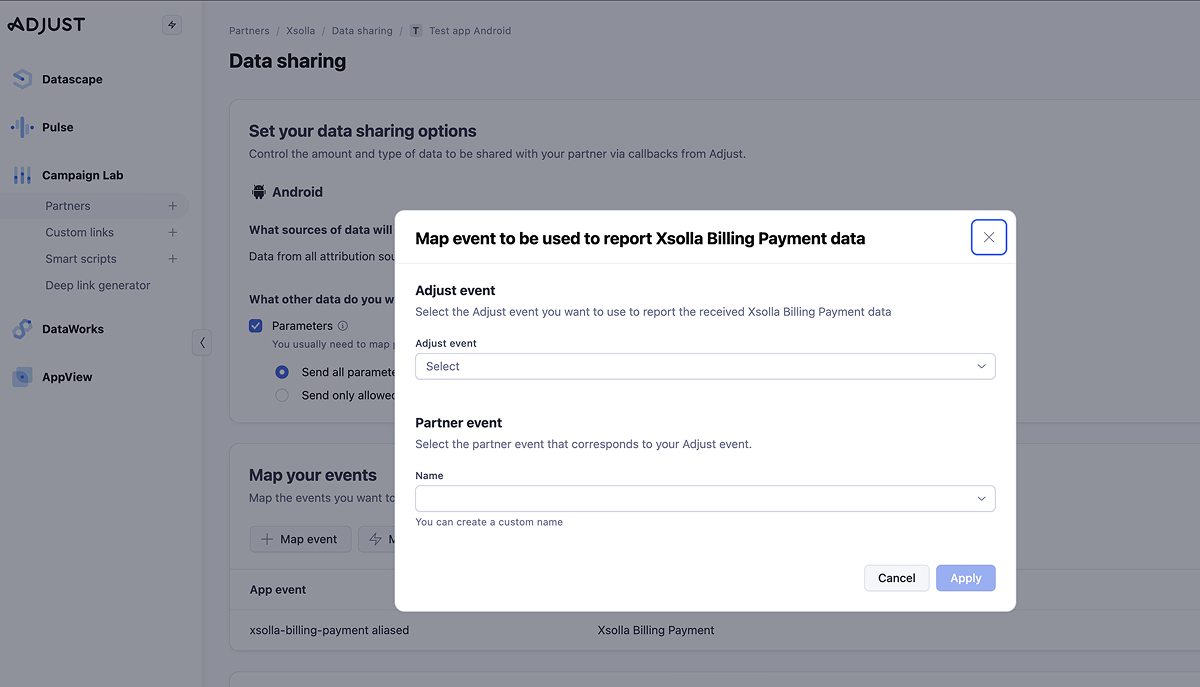
- Selecione
Next . - Verifique as configurações e clique em
Enable partner . Se necessário, você poderá retornar às etapas anteriores e atualizar as configurações.
Estrutura dos valores do evento
Se você quiser configurar um evento específico ou se as opções de integração atuais não cobrirem suas necessidades, contate seu Gerente de Sucesso do Cliente ou envie um e-mail para csm@xsolla.com.
Compra de itens
Quando um usuário faz uma compra na Web Shop, a Xsolla envia o evento xsolla-billing-payment ao Adjust. As seguintes informações de compra são passadas nos parâmetros do evento:
| Parâmetro | Descrição |
|---|---|
| content_id | Único SKU ou matriz de SKU na compra. |
| quantity | Quantidade do item com o SKU correspondente (um ou uma matriz). |
| revenue | Quantia de compra. Descontos são incluídos. Não contém quaisquer comissões ou taxas. |
| currency | Moeda de compra. |
Dados adicionais
Adicionalmente, você pode passar os seguintes parâmetros no retorno de chamada:
| Parâmetro | Descrição |
|---|---|
| os_name | Sistema operacional do dispositivo. |
| adid | ID do Dispositivo no lado do Adjust (todas as plataformas). |
| idfa | ID de Anunciante na App Store. |
| idfv | ID de Vendedor no lado da Apple. |
| gps_adid | ID de Anunciante no Google Play. |
| app_token | Token de app no lado do Adjust. |
| {partner_parameters} | Outros parâmetros personalizados dos quais você quer receber informações sobre. |
Encontrou um erro de texto ou digitação? Selecione o texto e pressione Ctrl+Enter.

